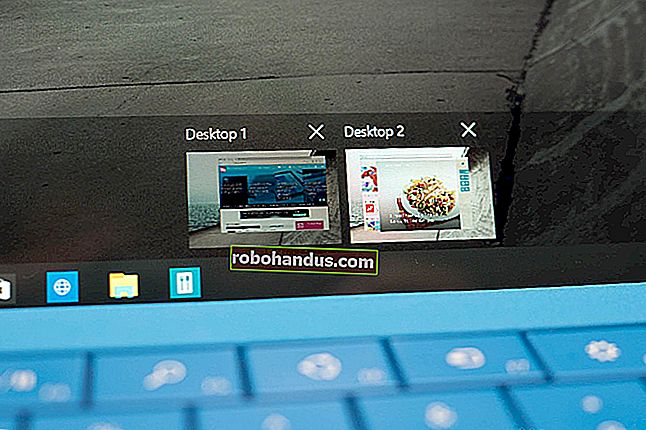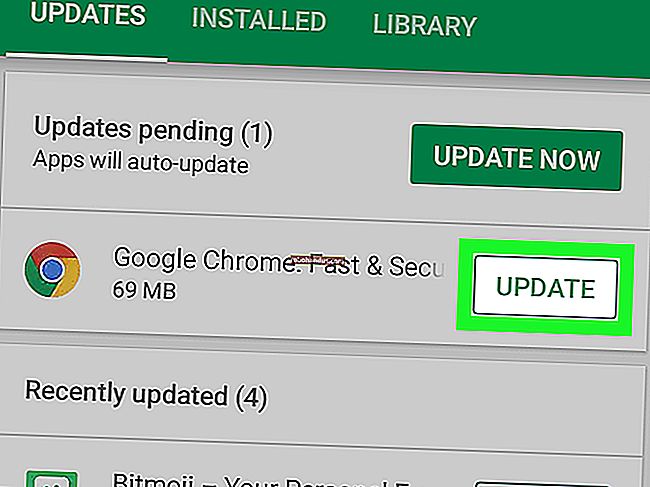Android'in Uygulama Başlatıcıyı Varsayılana Sıfırlama

Android'de yeni uygulama başlatıcılarla oynamak oldukça eğlencelidir, ancak varsayılan Google başlatıcısına nasıl geri dönüleceği tam olarak belli değil. Size gösterdiğimiz gibi okumaya devam edin.
İLGİLİ: Android'de Varsayılan Uygulamalar Nasıl Ayarlanır
Varsayılan uygulamaları değiştirmek biraz kafa karıştırıcı olabilir. Aslında, varsayılan başlatıcıyı değiştirmek yeterince kafa karıştırıcıydı, Android 4.4'ten başlayarak Google'ın bunu yapmak için çok daha bariz bir yol ekledi. Google'ın işleri birazcık değiştirdiği Android 7.0'a kadar büyük ölçüde aynı kaldı. İlk olarak en son sürümden başlayarak, Android'in tüm sürümlerinde başlatıcıyı nasıl değiştireceğinizi özetleyeceğiz.
Android 7.x Nougat'ta Varsayılan Başlatıcıyı Değiştirme
Nougat'ta, varsayılan başlatıcı ayarını diğer tüm varsayılan uygulamalarla aynı yerde bulabilirsiniz. Düşündüğünüzde mantıklı geliyor, ancak baktığınız ilk yer olmayabilir - özellikle eski Nougat öncesi yönteme alışkınsanız.
Yapmanız gereken ilk şey Ayarlar menüsüne atlamak. Bildirim gölgesini iki kez çekin, ardından dişli simgesine dokunun.

Oradan "Uygulamalar" a gidin, ardından o menüdeki dişli çark simgesine basın .


Bu menünün biraz aşağısında, "Ev uygulaması" için bir giriş göreceksiniz - buna dokunun, başlatıcınızı değiştirin ve bitirdiniz.


Android 4.4 - 6.x'te Varsayılan Başlatıcıyı Değiştirme
İLGİLİ: Daha Güçlü, Özelleştirilebilir Android Ana Ekranı İçin Nova Launcher Nasıl Kurulur
Android 4.4 - 6.x sürümlerinde başlatıcıyı değiştirmek aslında daha da kolay. Bildirim gölgesini iki kez çekin, ardından Ayarlar'a gitmek için dişli simgesine dokunun. Ardından aşağı kaydırın ve Ana Sayfa seçeneğine dokunun. Bu kadar. Bu seçeneğin yalnızca kurulu birden fazla başlatıcınız varsa görüneceğini belirtmek gerekir. Hala hisse senedi seçeneğini kullanıyorsanız, bu giriş orada olmayacak.
NOT: Çoğu Samsung cihazında kök Ayarlar menüsünde "Ana Sayfa" seçeneği bulunmaz. Sizinki bu seçeneğe sahip değilse, aslında yukarıdaki Nougat talimatlarına daha çok benzeyecektir - sadece Ayarlar> Uygulamalar> Varsayılan uygulamalar'a gidin.


Ana menüde çok kullanışlı bir uygulama başlatıcı seçim ekranı bulacaksınız.
Ana menüden yeni bir başlatıcı seçebilir ve artık istemediğiniz başlatıcıları silebilirsiniz. Varsayılan başlatıcıda silme seçeneği her zaman gri renkte görünür (veya Android sürümüne bağlı olarak hiç simge yoktur). Daha eski Android cihazlarda, "Başlatıcı" adında bir varsayılan başlatıcı olacaktır, burada daha yeni cihazlarda stok varsayılan seçeneği olarak "Google Asistan Başlatıcı" bulunur. Ve bu, elbette, üretici yapısına da bağlıdır - örneğin, varsayılan seçenek "TouchWiz" olarak adlandırılır. LG cihazlarda buna sadece "Ev" denir.

4.4 Öncesi Android'de Varsayılan Başlatıcıyı Değiştirme
4.4'ten önceki herhangi bir Android sürümüne sahip bir cihaz çalıştırıyorsanız, varsayılan başlatıcınızı değiştirmek için biraz farklı (ve daha az sezgisel) bir yaklaşım izlemeniz gerekir.
Öncelikle, Ayarlar> Uygulamalar> Tümü'ne gitmeniz gerekir.

Aşağı kaydırın ve mevcut uygulama başlatıcınızı arayın . Örnek cihazımız durumunda, varsayılan başlatıcı Google Asistan Başlatıcı'dır.
Mevcut varsayılan başlatıcıyı tıklayın ve ardından "Varsayılan Olarak Başlat" bölümüne gidin.

Varsayılan başlatıcı bayrağını kaldırmak için "Varsayılanları temizle" ye dokunun. Ardından, başlatıcı işlevini tetiklemek için cihazınızdaki ana sayfa düğmesine basın.

İstediğiniz başlatıcıyı seçin ve ardından seçimi yapmaya hazırsanız "Her zaman" ı veya onunla oynamak istiyorsanız "Yalnızca bir kez" seçeneğini seçin.
Hepsi bu kadar! İster denediğiniz üçüncü başlatıcıya ister başladığınız varsayılana geri dönmeye çalışıyor olun, işleri sıralamak için doğru menüde sadece birkaç tıklama yeterlidir.